在电脑上如何卸载软件 怎样彻底卸载电脑中的程序
更新时间:2025-04-09 17:45:52作者:xtyang
在使用电脑的过程中,我们经常会安装各种软件来满足不同的需求,随着时间的推移,一些软件可能会变得多余或者不再需要,这时就需要对其进行卸载。只是简单地删除软件并不能完全清除其在电脑中的痕迹,为了彻底卸载电脑中的程序,我们需要采取一些额外的步骤。接下来我们将介绍如何在电脑上彻底卸载软件,让您的电脑保持清爽和高效。
步骤如下:
1.方法:
通过控制面板卸载软件:开始---控制面板---程序和功能,选择要卸载的软件。右击选择卸载,之后就开始卸载。不必再下载“强力卸载电脑上的软件”这个软件了,因为我们的电脑中都有电脑 系统自带的添加或删除程序功能。
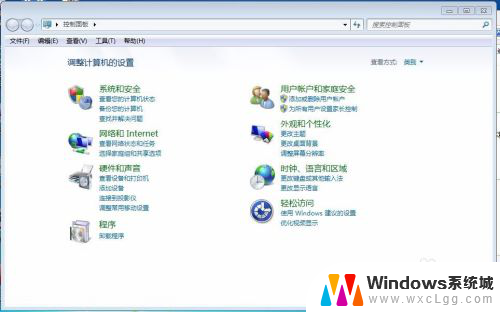
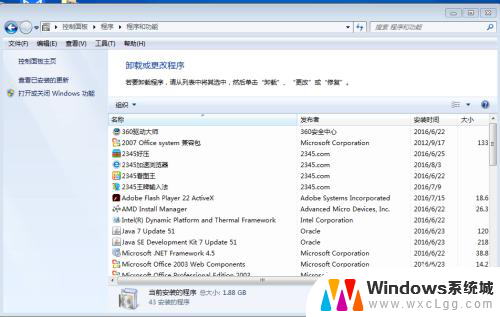 2强力卸载电脑上的软件:是以下的样子,用这个软件也是可以卸载软件的。在搜索框中写出你所要卸载的软件,可以快速找到要卸载的软件,而不必一个个找了。比较方便快速。
2强力卸载电脑上的软件:是以下的样子,用这个软件也是可以卸载软件的。在搜索框中写出你所要卸载的软件,可以快速找到要卸载的软件,而不必一个个找了。比较方便快速。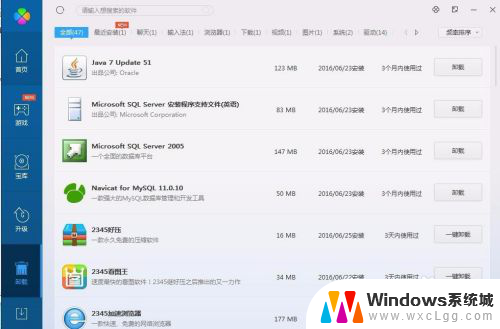
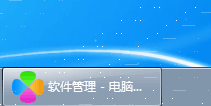 3怎么知道电脑上的软件已经卸载干净了:程序---控制面板---添加或删除应用程序,查看你刚才卸载掉的软件还在不在。
3怎么知道电脑上的软件已经卸载干净了:程序---控制面板---添加或删除应用程序,查看你刚才卸载掉的软件还在不在。
4.电脑管家
如果卸载得不够干净,还可以用电脑管家强力清除。
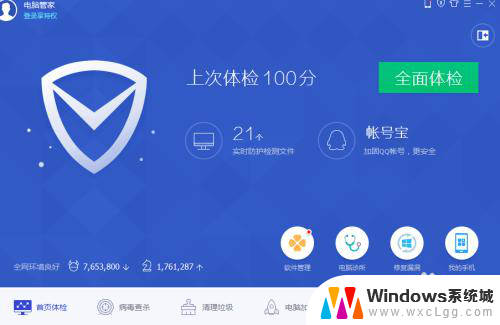
5.总之学会卸载软件和彻底卸载软件,以及检查软件是否以及卸载干净是很有必要的。尤其对于计算机专业的学生而言更是重中之重,因为我们的目标就是将电脑玩转于手掌之中,怎么能连这个都不会呢。

以上就是在电脑上如何卸载软件的全部内容,有遇到相同问题的用户可参考本文中介绍的步骤来进行修复,希望能够对大家有所帮助。
在电脑上如何卸载软件 怎样彻底卸载电脑中的程序相关教程
-
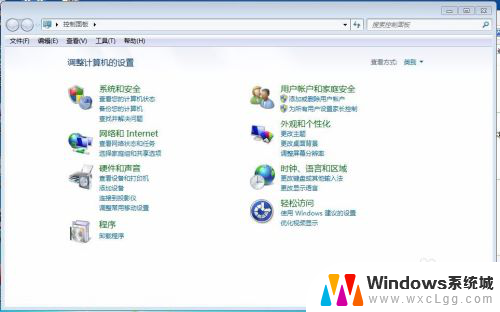 电脑如何彻底卸载软件? 怎样卸载电脑上的程序
电脑如何彻底卸载软件? 怎样卸载电脑上的程序2024-05-25
-
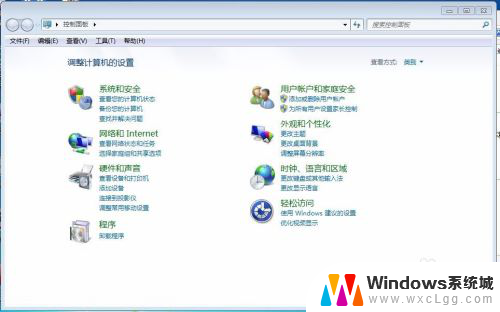 如何删除电脑里的软件 如何彻底卸载电脑上的软件
如何删除电脑里的软件 如何彻底卸载电脑上的软件2023-12-04
-
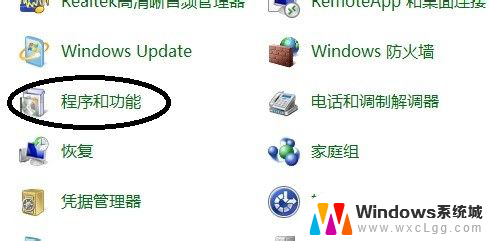 台式电脑怎么卸载软件干净 如何彻底卸载软件
台式电脑怎么卸载软件干净 如何彻底卸载软件2024-02-26
-
 电脑卸载在哪里卸载 电脑中的软件卸载在哪里设置
电脑卸载在哪里卸载 电脑中的软件卸载在哪里设置2024-02-02
-
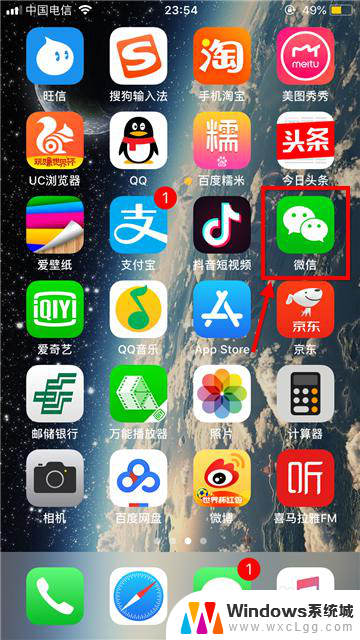 怎么卸载小程序的软件 微信小程序如何卸载
怎么卸载小程序的软件 微信小程序如何卸载2023-12-25
-
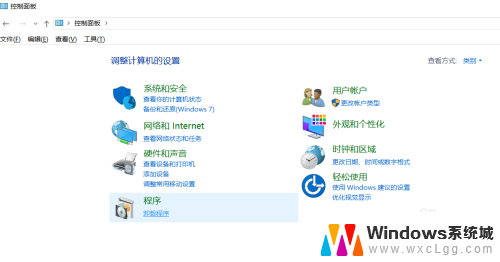 vm卸载程序是哪个 如何彻底卸载VMware虚拟机
vm卸载程序是哪个 如何彻底卸载VMware虚拟机2024-02-09
电脑教程推荐